Curious About Deleting Your Google Account on Samsung Galaxy A05s? Discover the Simple Steps!
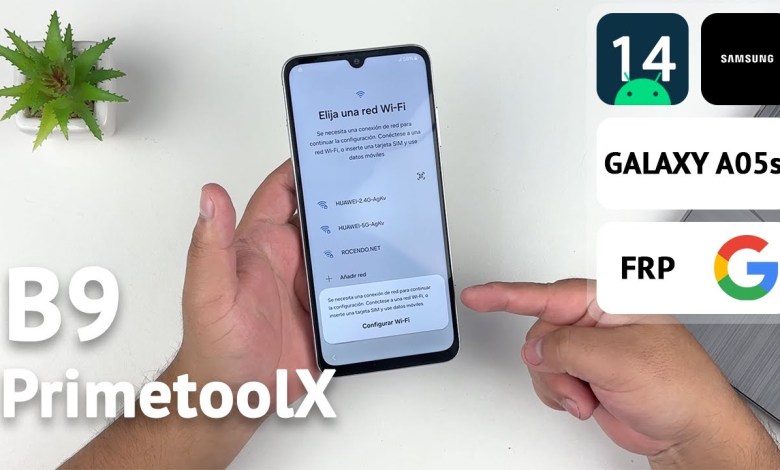
Eliminar Cuenta de Google Samsung Galaxy A05s | B9 | Actualizado
Samsung Galaxy A05s Update Guide
Introducción
Hola, mis queridos cracks de GCM, ¿cómo están? Aquí estamos con otro video emocionante para Gadar Cracks. Hoy, estoy encantado de presentarles la nueva actualización para el Samsung Galaxy A05s, o A057. Vamos a adentrarnos en todo lo que necesitas saber sobre esta actualización, incluyendo cómo verificar tu binario y qué herramientas usar.
Acerca del Samsung Galaxy A05s
El Samsung Galaxy A05s es un dispositivo popular que ha atraído la atención de muchos usuarios gracias a su combinación de características y precio accesible. En esta ocasión, nos enfocaremos en la actualización que incluye el último parche de seguridad.
Verificando tu Binario
Primero que nada, es importante saber en qué binario estás operando. Este dispositivo ahora tiene soporte para el binario 9. Si aún no estás seguro de cuál es tu binario, no te preocupes. En este segmento, te guiaré sobre cómo verificarlo.
¿Cómo verificar tu versión de binario?
- Accede a la Configuración: Dirígete a la aplicación de Configuración en tu dispositivo.
- Información del teléfono: Busca y selecciona "Acerca del teléfono".
- Número del modelo: Aquí puedes ver el número del modelo, asegurándote de que sea A057 para la versión M o A05 para la versión F.
- Versión del software: También podrás ver la versión de tu software que te indicará el binario.
Importancia de saber tu binario
Saber si tu dispositivo es de versión M o F es crucial antes de proceder con cualquier paso adicional en el proceso de actualización. La versión M soporta hasta el binario 9, mientras que la versión F solo soporta hasta el binario 8.
Descargando Prime Tool
Una de las herramientas necesarias para llevar a cabo esta actualización es Prime Tool. Vamos a ver cómo se hace.
¿Cómo descargar Prime Tool?
- Accede al enlace: Como siempre, el enlace de descarga está en la descripción de este video. Haz clic en él.
- Descargar la última versión: Asegúrate de que sea la versión 7.0.5 de Prime Tool.
- Descomprimir el archivo: Una vez descargado el archivo, deberás descomprimirlo. Aquí te muestro cómo hacerlo:
- Haz clic derecho en el archivo ZIP y selecciona "Extraer aquí."
- Espera unos momentos a que se complete la extracción.
Iniciando Prime Tool
Después de extraer el archivo, haz doble clic en el ejecutable. Este software es portátil, por lo que no requiere instalación.
Proceso de actualización
Ahora que tienes Prime Tool listo y en funcionamiento, vamos a proceder con el proceso de actualización.
Conectando tu dispositivo
- Apaga tu Samsung Galaxy A05s.
- Conéctalo a la PC: Utiliza un cable USB compatible para conectar tu dispositivo a la computadora.
- Inicia Prime Tool: Asegúrate de que Prime Tool esté abierto y listo para funcionar.
Pasos en Prime Tool
- Selecciona su dispositivo: En la interfaz de Prime Tool, selecciona tu modelo de dispositivo.
- Elige el binario correcto: Asegúrate de seleccionar el binario 9 si tienes la versión M.
- Iniciar la instalación: Haz clic en el botón para comenzar el proceso de actualización. Este proceso puede tardar unos minutos, así que ten paciencia.
Reconociendo la cuenta
Durante el proceso de actualización, es posible que te enfrentes a la situación donde aparezca un candado en la parte superior izquierda de la pantalla. Este símbolo indica que el dispositivo está vinculado a una cuenta previamente configurada.
¿Qué hacer si aparece un candado?
- Si ves el candado, significa que tu dispositivo aún está bloqueado. Podrás omitir esta opción, pero debes estar preparado para reiniciar y configurar tu teléfono nuevamente.
Conclusión
Espero que esta guía te haya sido útil y que te sientas preparado para realizar la actualización de tu Samsung Galaxy A05s. Recuerda siempre hacer una copia de seguridad de tus datos antes de proceder con cualquier actualización de software. Si tienes alguna pregunta, no dudes en dejarla en los comentarios. ¡Hasta la próxima, cracks!
#Delete #Google #account #Samsung #Galaxy #A05s












